Cách lưu lại cấu hình Word của bạn
Microsoft Word là một công cụ cấu hình được tuyệt vời. Bạn có thể thiết lập phông chữ mặc định, lề trang ưa thích cho mỗi tài liệu mới. Bạn có thể sắp xếp lại ribbon, thanh công cụ Quick Access, ghi lại các macro đơn giản và nếu có kỹ năng lập trình, bạn còn có thể viết những macro phức tạp nữa. Nhưng nếu không cẩn thận, mọi công sức cá nhân hoá Word của bạn có thể sẽ biến mất chỉ sau một cú nhấn phím. Sau đây là cách bảo vệ thành quả:
Chúng tôi đã thử nghiệm tất cả bài viết này trong Word 2010, Word 2013. Dù chưa thử nghiệm với các phiên bản trước đó, nhưng có lẽ chúng cũng sẽ làm việc - với một số thay đổi nhỏ.
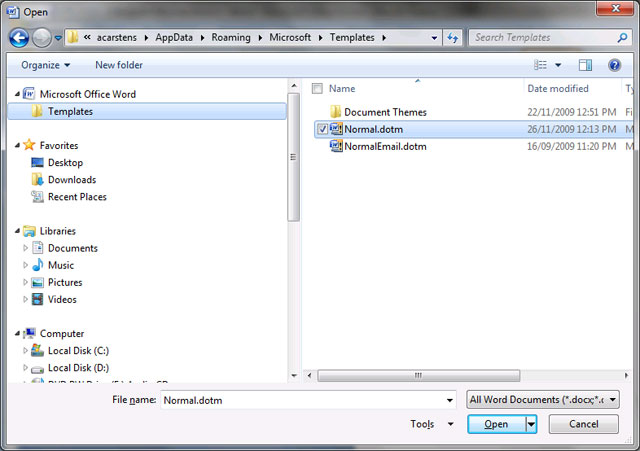
Hầu hết các cấu hình được lưu trong tập tin template có tên là Normal.dotm. Bạn có thể có những file template khác; một số có phần mở rộng .dot/.dotx thay vì .dotm nhưng Normal.dotm là tập tin template chính, ảnh hưởng đến mọi tập tin.
Word không thể làm việc mà không có tập tin Normal.dotm. Nếu vì lí do nào đó mà tập tin này biến mất, Word sẽ tạo ra file Normal.dotx mới với các thiết lập mặc định của Microsoft.
Normal.dotx và các template khác nằm trong thư mục Template. Để đến thư mục đó, nhấp vào nút Start (hoặc vào Search charm của Windows 8) > gõ %appdata%microsofttemplates > chọn thư mục xuất hiện.
Để bảo vệ các cấu hình của mình, bạn phải chắc chắn là thư mục Template được sao lưu thường xuyên. Trong thực tế, nên sao lưu toàn bộ thư mục %appdata% (thường là C:Tên_bạnAppDataRoaming). Nếu đã bị mất cấu hình và không có bản sao lưu, bạn có thể thử nhấp chuột phải vào tập tin > chọn Restore Previous Version(nhưng không chắc nó làm việc).
Như đã nói ở trên, hầu hết các cấu hình được lưu trong Normal.dotx. Dưới đây là hai trường hợp ngoại lệ:
• Nếu bạn sử dụng Quick Parts, chúng được lưu trong template khác ở thư mục%appdata%microsoftdocument building blocks.
• Nếu bạn sử dụng Autocorrect, những thay đổi bạn thực hiện không được lưu trong bất kỳ template nào. Chúng được lưu trong tập tin với phần mở rộng .acl ở thư mục %appdata%microsoftoffice.
Theo Quantrimang

